Win10系统小娜无法打开搜索结果中应用程序的解决
相信使用过Windos10的朋友都知道,小娜是系统智能机器人,有点类似苹果Siri,不少用户喜欢在小娜搜索框中搜索并打开应用,十分便捷。最近有网友反映小娜无法打开搜索结果中应用程序,这个要如何解决?下面妙手电脑分享一下Win10系统小娜无法打开搜索结果中应用程序的解决方法。
具体解决方法如下
1、我们在系统桌面上,鼠标右键点击“此电脑”,弹出菜单之后点击【属性】,如下图所示
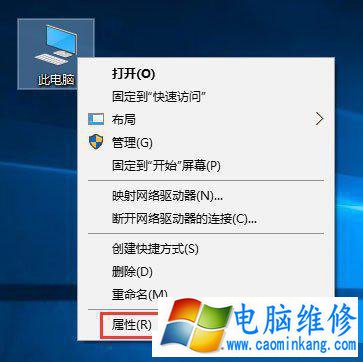
2、在属性界面中,我们点击左侧栏中的【高级系统设置】,如下图所示;
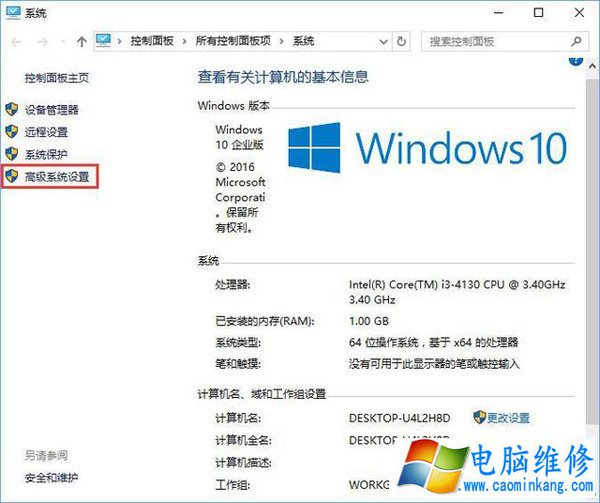
3、在系统属性的窗口中,切换至“高级”选项卡,并且点击最下方的【环境变量】按钮,如图所示
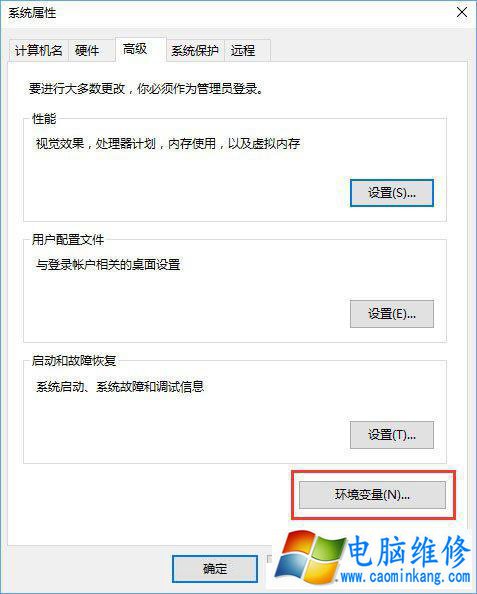
4、在用户变量框中查看是否有 Path,若没有点击新建,将其命名为Path;
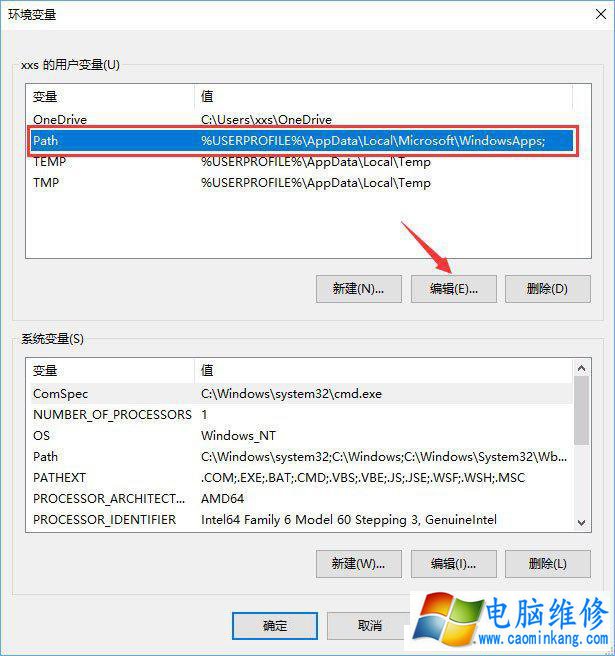
5、如果有的Path话,直接双击打开Path,将其变量值修改为%USERPROFILE%\AppData\Local\Microsoft\WindosApps;并点击确定保存;
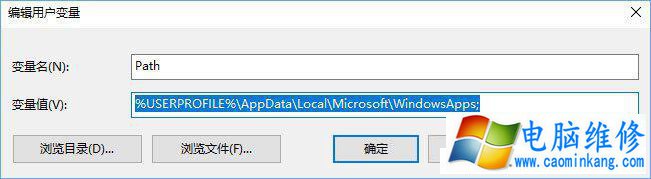
6、在下面系统变量中找到 Path ,没有的话新建,将其命名为Path;
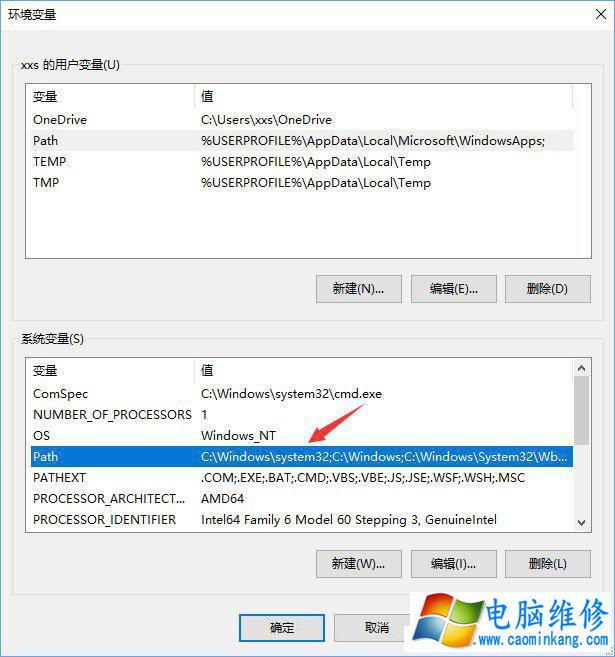
7、双击打开 Path ,确保里面有以下变量
C:\Windos\system32
C:\Windos
C:\Windos\System32\Wbem
C:\Windos\System32\WindosPoerShell\v1.0\
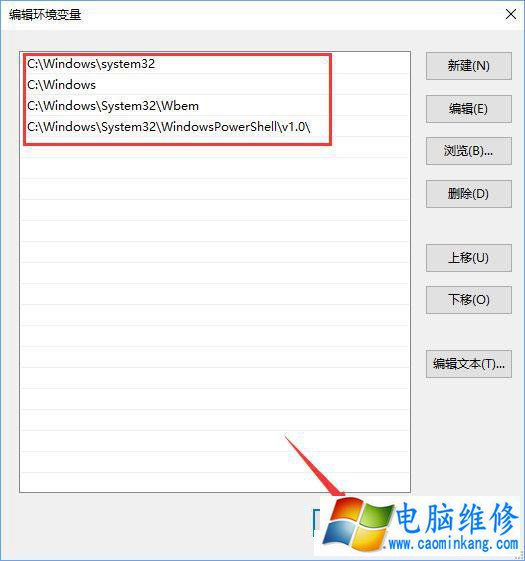
8、若没有的话则点击新建,然后挨个输入即可。
9、修改完成后一般重启计算机即可解决问题。
如果问题依旧可新建用户账户即可解决
1、使用组策略
“Win+X”》》计算机管理》》系统工具》》本地用户和组》》用户,中间空白区右击,点击新用户进行创建。
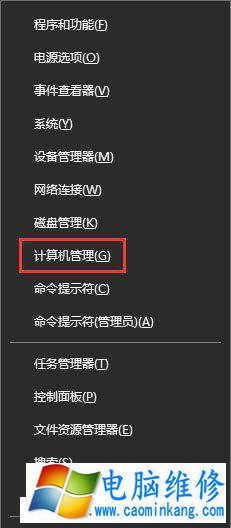
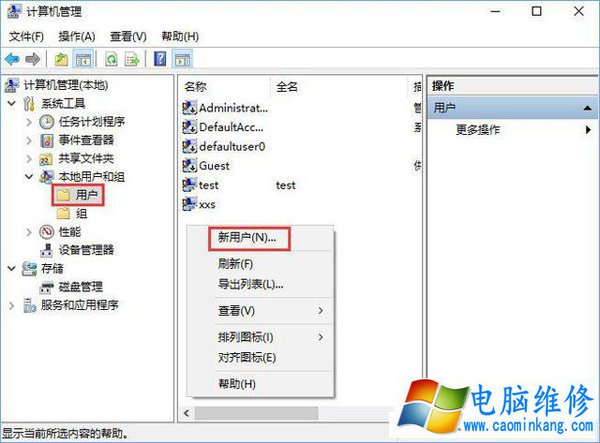
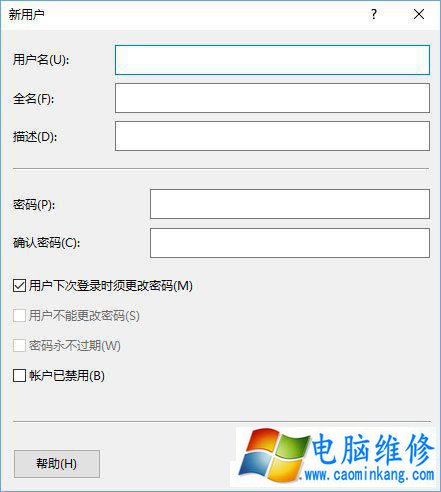
2、使用命令提示符
如果您是家庭版用户没有策略组,您可以尝试以下方案
在命令提示符(管理员)中复制粘贴输入以下指令
user User /add
(User是新建账户,是新建的随机密码)
localgroup administrators User /add
(赋予该账号管理员权限)
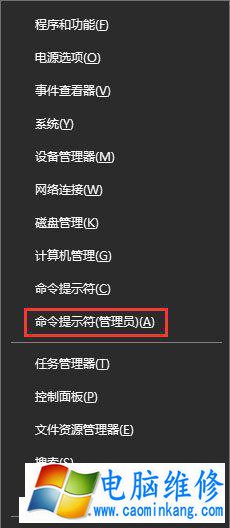

以上就是电脑维修网妙手电脑分享的Win10系统小娜无法打开搜索结果中应用程序的解决方法,如果您遇到同样的故障,不妨按照以上的步骤来解决。
笔记本电脑维修
- 苹果电脑快捷键 苹果电脑快捷键大全表格
- 联想电脑维修 联想电脑维修地点
- 附近笔记本电脑维修 附近修笔记本电脑的地方
- 电脑硬件检测软件 电脑硬件检测软件通城网盘
- 电脑ip地址怎么看 清华同方电脑ip地址怎么看
- 电脑密码 电脑密码怎么去除掉
- 电脑没有声音 电脑没有声音是什么原因
- 电脑亮度怎么调 台式电脑亮度怎么调
- 电脑开机黑屏 电脑开机黑屏恢复按4个键
- 电脑ip地址 电脑ip地址冲突怎么解决
- 电脑无法开机 电脑无法开机一直黑屏
- 电脑维修免费上门附近
- 电脑黑屏怎么办 电脑黑屏怎么办主机还是亮的
- 360电脑管家 360电脑管家和腾讯电脑管家哪个更好
- 手机控制电脑 手机控制电脑的远程软件
- 电脑设置自动关机
